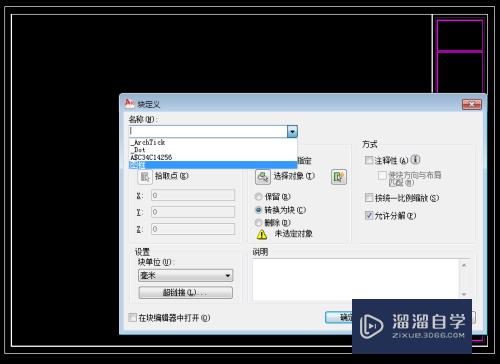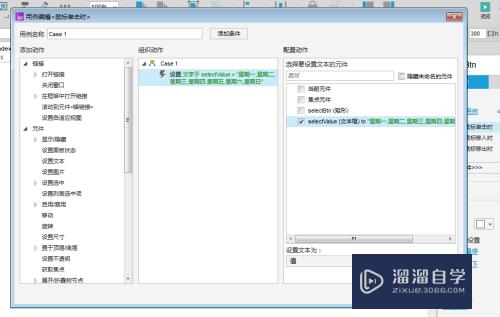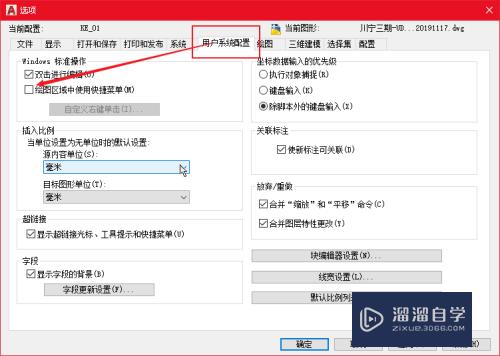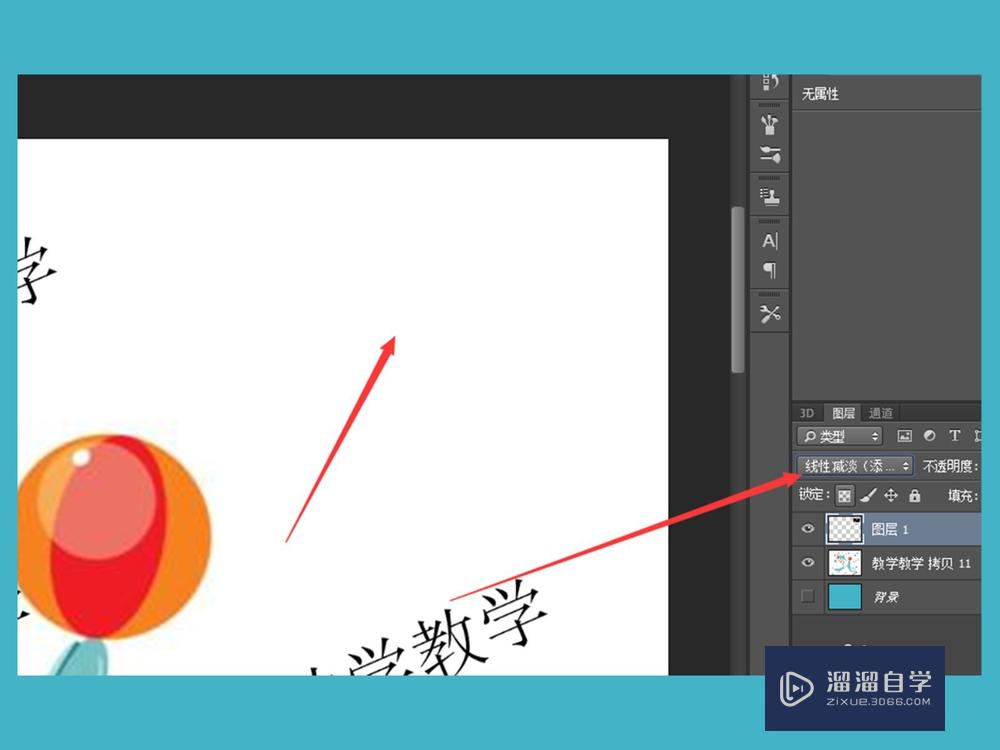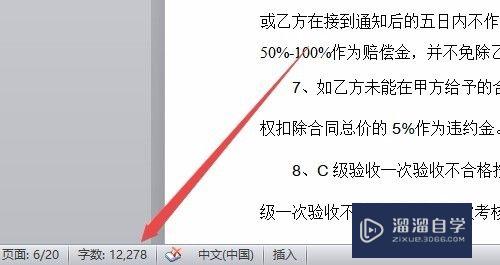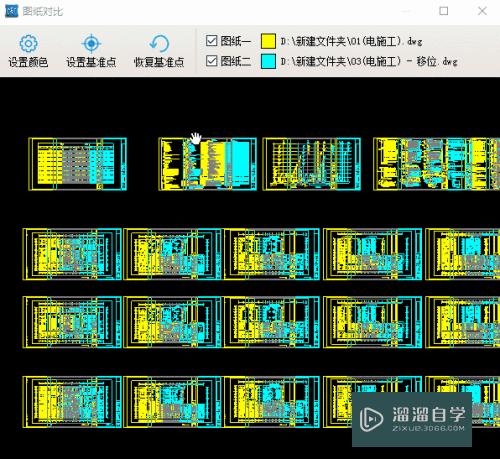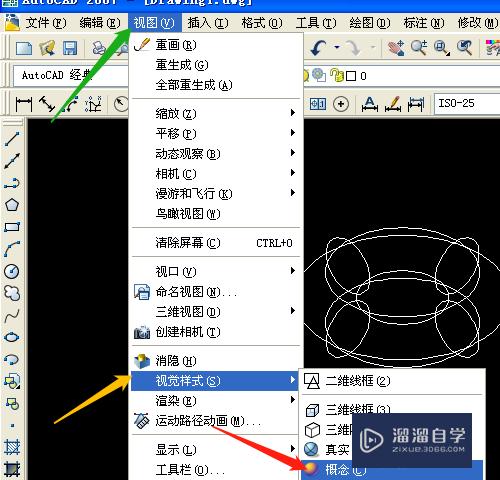PS如何制作梯形(ps如何制作梯形背景)优质
相信大家在使用PS的过程中可能会遇到需要制作梯形的时候。那么遇到这种图形我们应该怎么操作呢?其实很简单。下面小渲我就带大家了解一下。PS如何制作梯形的方法。希望对大家有所帮助。
如果大家想要学习更多的“PS”相关内容。点击这里可学习PS免费课程>>
工具/软件
硬件型号:小新Pro14
系统版本:Windows10
所需软件:PS2018
方法/步骤
第1步
打开PS。新建一张画布
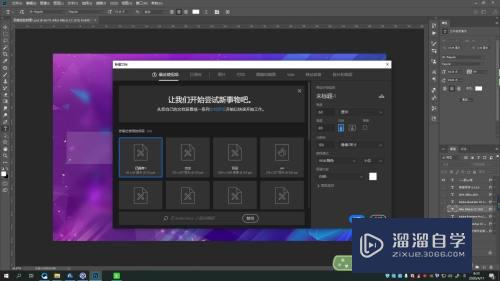
第2步
选择矩形工具。绘制一个矩形
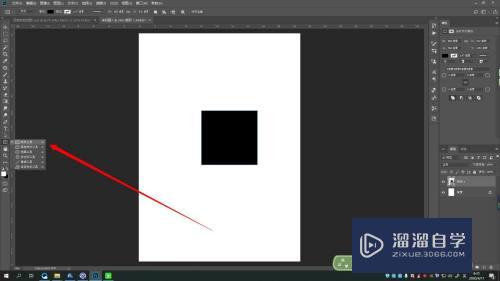
第3步
选择钢笔工具。按住ctrl选择矩形顶点
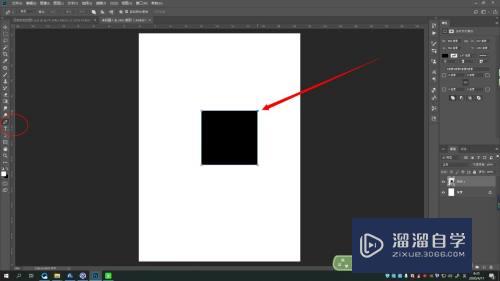
第4步
拉动顶点。按住shift即可平移
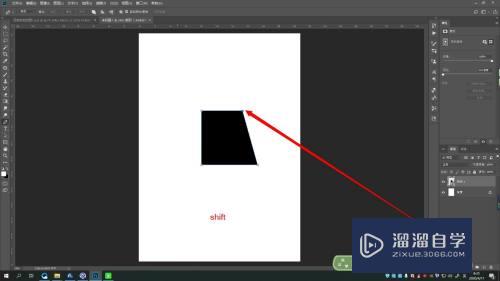
第5步
同样的方法操作另一个顶点即可
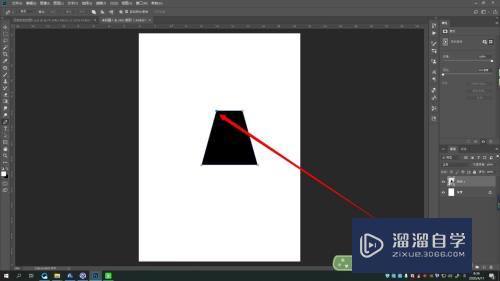
步骤总结:
1.打开PS。新建一张画布
2.选择矩形工具。绘制一个矩形
3.选择钢笔工具。按住ctrl选择矩形顶点
4.拉动顶点。按住shift即可平移
5.同样的方法操作另一个顶点即可
以上关于“PS如何制作梯形(ps如何制作梯形背景)”的内容小渲今天就介绍到这里。希望这篇文章能够帮助到小伙伴们解决问题。如果觉得教程不详细的话。可以在本站搜索相关的教程学习哦!
更多精选教程文章推荐
以上是由资深渲染大师 小渲 整理编辑的,如果觉得对你有帮助,可以收藏或分享给身边的人
本文标题:PS如何制作梯形(ps如何制作梯形背景)
本文地址:http://www.hszkedu.com/73756.html ,转载请注明来源:云渲染教程网
友情提示:本站内容均为网友发布,并不代表本站立场,如果本站的信息无意侵犯了您的版权,请联系我们及时处理,分享目的仅供大家学习与参考,不代表云渲染农场的立场!
本文地址:http://www.hszkedu.com/73756.html ,转载请注明来源:云渲染教程网
友情提示:本站内容均为网友发布,并不代表本站立场,如果本站的信息无意侵犯了您的版权,请联系我们及时处理,分享目的仅供大家学习与参考,不代表云渲染农场的立场!